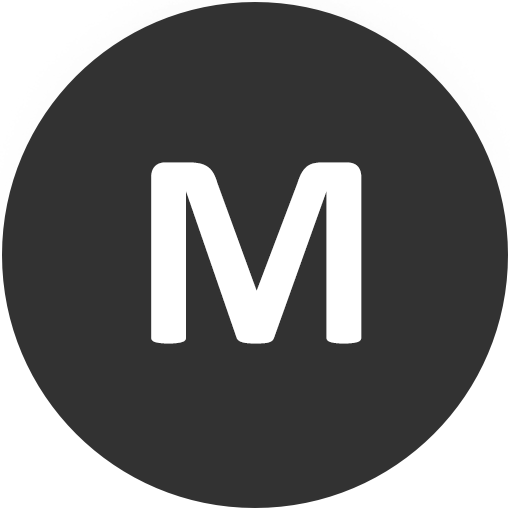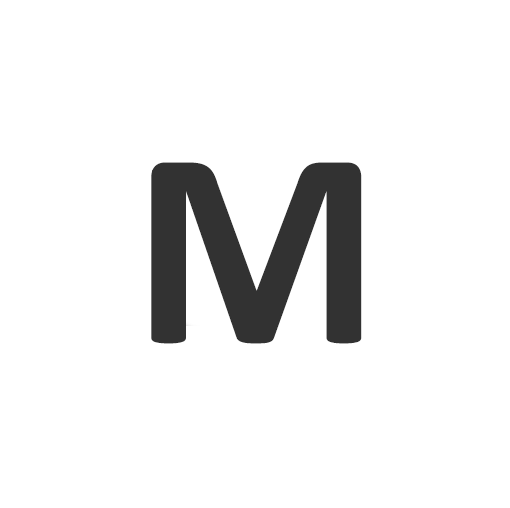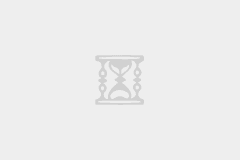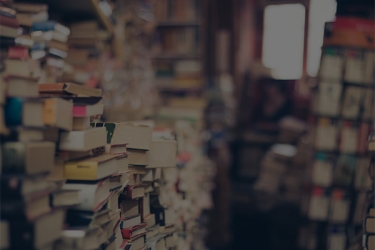Tomcat服务器搭建实验
Tomcat服务器搭建实验
1.实现LNT
同主机实现
1、安装并启动tomcat
1)OpenJDK的安装
yum install java-1.8.0-openjdk-devel.x86_64
确定JDK是否安装可以使用如下命令
java -version ##可以看到版本,说明安装成功
2)tomcat安装
yum install tomcat tomcat-admin-webapps tomcat-docs-webapp tomcat-webapps
service tomcat start
ss -ntl
监听的端口有三个:8080为http协议的接口,8009为ajp协议的接口,8005为管理接口
2、安装nginx并配置
vim /etc/nginx/nginx.conf
在server段增加如下内容
root /usr/local/tomcat/webapps/ROOT; ##表示访问静态文件就访问nginx的这个目录,此目录是tomcat默认根目录。
index index.jsp;
location ~* \.(jsp|do)$ { ##访问的是jsp或者do结尾的动态文件就调度到后端主机tomcat
proxy_pass http://192.168.213.251:8080;
}
nginx -t
service nginx restart
http://192.168.213.251/ ##这里直接访问80端口就可以了看到tomcat默认主页面了2.实现LAT
同主机(静态网页)
1、安装并启动tomcat
1)OpenJDK的安装
yum install java-1.8.0-openjdk-devel.x86_64
确定JDK是否安装可以使用如下命令
java -version ##可以看到版本,说明安装成功
2)tomcat安装
yum install tomcat tomcat-admin-webapps tomcat-docs-webapp tomcat-webapps
service tomcat start
ss -ntl
监听的端口有三个:8080为http协议的接口,8009为ajp协议的接口,8005为管理接口
2、安装httpd服务并确保有ajp_module和http_module
httpd -M |grep "proxy" ##查看模块是否已经加载,如果没有加载,要在配置文件中加载这些模块
proxy_module (shared)
proxy_ajp_module (shared) ##表示反向代理时后端服务器是aip协议
proxy_balancer_module (shared)
proxy_connect_module (shared)
proxy_express_module (shared)
proxy_fcgi_module (shared)
proxy_fdpass_module (shared)
proxy_ftp_module (shared)
proxy_http_module (shared) ##表示反向代理时后端主机时http协议
proxy_scgi_module (shared)
proxy_wstunnel_module (shared)3、与后端tomcat使用http协议连接时配置
vim /etc/httpd/conf.d/tomcat.conf
<virtualhost *:80>
documentroot "/usr/share/tomcat/webapps/ROOT"
<directory "usr/local/tomcat/webapps/ROOT">
require all granted
</directory>
proxyrequests off ##关闭正向代理,不加可以
proxyvia on
proxypreservehost on
proxypass "/" "http://127.0.0.1:8080/"
proxypassreverse "/" "http://127.0.0.1:8080/"
</virtualhost>
httpd -t
systemctl start httpd
测试:http://172.18.21.107/4、与后tomcat连接时使用的ajp协议时的配置
vim /etc/httpd/conf.d/tomcat.conf
<virtualhost *:80>
documentroot "/usr/local/tomcat/webapps/ROOT"
<directory "usr/local/tomcat/webapps/ROOT">
require all granted
</directory>
proxyrequests off
proxyvia on
proxypreservehost on
proxypass "/" "ajp://127.0.0.1:8009/"
proxypassreverse "/" "ajp://127.0.0.1:8009/"
</virtualhost>
httpd -t
systemctl reload httpd5、测试
http://172.18.21.107/3.实现lnmt的zrlog博客搭建
环境:
A主机:tomcat,nginx,ip地址为192.168.213.251
B主机:数据库,ip地址为192.168.213.253
1)在A上操作
1、安装openjdk
yum install java-1.8.0-openjdk-devel.x86_64
java -version ---确认是否安装成功
2、安装tomcat
yum install tomcat tomcat-admin-webapps tomcat-docs-webapp tomcat-webapps
systemctl start tomcat
http://192.168.213.251:8080 ##可以访问tomcat的默认网站
3、将zrlog放到tomcat的根目录下
mv app/zrlog-1.7.1-release.war /usr/share/tomcat/webapps
systemctl restart tomcat
ls ##发现文件被自动解开
docs host-manager manager zrlog-1.7.1-release
examples logs ROOT zrlog-1.7.1-release.war
[root@CentOS7 webapps]#ln -s zrlog-1.7.1-release zrlog
4、安装nginx并修改配置
vim /etc/nginx/nginx.conf
在server段增加如下内容
root /usr/local/tomcat/webapps; ##表示访问静态文件就访问nginx的这个目录,此目录是tomcat默认根目录。
index index.jsp;
location / { ##访问的是jsp或者do结尾的动态文件就调度到后端主机tomcat,此处为本地
proxy_pass http://192.168.213.251:8080;
}
nginx -t
service nginx restart
http://192.168.213.251/ ##这里直接访问80端口就可以了看到tomcat默认主页面了2)在B上的设置
安装数据库
yum install mariadb-server
systemctl start mariadb
mysql
create database zrlog;
grant all on zrlog.* to zrloguser@'%' identified by "centos";3)测试:
登录网站
http://192.168.213.251/zrlog/4.实现nginx和httpd反代tomcat集群
环境
A:nginx和httpd:192.168.213.253
B:tomcat:192.168.213.251
C:tomcat:192.168.213.254
1》nginx反代
1、在B和C上的设置
mkdir -pv /usr/share/tomcat/webapps/myapp/WEB-INF
vim /usr/share/tomcat/webapps/myapp/index.jsp
<%@ page language="java" %>
<%@ page language="java" %>
<html>
<head><title>TomcatA</title></head>
<body>
<h1><font color="red">TomcatA.com</font></h1> ##在C上将颜色改为green,Tomcat改为B
<table align="centre" border="1">
<tr>
<td>Session ID</td>
<% session.setAttribute("shen.com","shen.com"); %>
<td><%= session.getId() %></td>
</tr>
<tr>
<td>Created on</td>
<td><%= session.getCreationTime() %></td>
</tr>
</table>
</body>
</html>
http://172.18.213.251:8080/myapp/
http://172.18.213.254:8080/myapp/
2、A上设置
vim /etc/nginx/nginx.conf
在http中配置
upstream tomcatsrv {
server 192.168.213.251:8080 ;
server 192.168.213.254:8080 ;
}
server {
listen 80 default_server;
listen [::]:80 default_server;
index index.jsp ;
root /usr/share/tomcat/webapps/app;
location / {
proxy_pass http://tomcatsrv ;
}
service nginx restart
http://172.18.213.253/myapp/2》httpd反代
1、在B和C上的设置同上
2、在调度器上的设置
vim /etc/httpd/conf.d/tomcat.conf
<proxy balancer://tomcatsrvs> ##定义一个后端服务器组
BalancerMember http://192.168.213.251:8080 ##如果和后端服务器连接的协议为ajp协议,把http改为ajp并且把端口改为8009即可
BalancerMember http://192.168.213.254:8080
ProxySet lbmethod=byrequests
</proxy>
namevirtualhost *:80
<VirtualHost *:80>
documentroot /app
<Directory /app>
Require all granted
</Directory>
ProxyVia On
ProxyRequests Off
ProxyPass / balancer://tomcatsrvs/
ProxyPassReverse / balancer://tomcatsrvs/
</VirtualHost>
httpd -t
service httpd start
http://172.18.213.253/app/
httpd的负载集群功能具有健康状态检查功能
可以把后端的一个tomcat停掉
然后访问http://172.18.213.253/app/
会发现不往关闭的tomcat主机调度了5.实现httpd和nginx的会话粘性绑定
环境
A:nginx和httpd:192.168.213.253
B:tomcat:192.168.213.251
C:tomcat:192.168.213.254
1)httpd会话绑定
在B和C上设置
vim /etc/tomcat/server.xml
<Engine name="Catalina" defaultHost="localhost" jvmroute="tomcatA"> ##在B上此行增加一个jvmroute="tomcatA,在C上此行增加jvmroute="tomcatB"
systemctl restart tomcat
在A上设置
vim /etc/httpd/conf.d/tomcat.conf
Header add Set-Cookie "ROUTEID=.%{BALANCER_WORKER_ROUTE}e; path=/" env=BALANCER_ROUTE_CHANGED
<proxy balancer://tomcatsrvs>
BalancerMember http://172.18.213.251:8080 route=tomcatA
BalancerMember http://172.18.213.254:8080 route=tomcatB
ProxySet lbmethod=byrequests
ProxySet stickysession=ROUTEID
</Proxy>
namevirtualhost *:80
<VirtualHost *:80>
documentroot /app
<directory /app>
Require all granted
</directory>
ProxyVia On
ProxyRequests Off
ProxyPass / balancer://tomcatsrvs/
ProxyPassReverse / balancer://tomcatsrvs/
</VirtualHost>
service httpd reload
http://172.18.213.253/app/
2)nginx会话绑定
在B和C上操作同上
在A上配置
vim /etc/nginx/nginx.conf
upstream tomcatsrv {
server 192.168.213.251:8080 ;
server 192.168.213.254:8080 ;
hash $request_uri consistent;
}
server {
listen 80 default_server;
listen [::]:80 default_server;
index index.jsp ;
root /usr/share/tomcat/webapps;
location / {
proxy_pass http://tomcatsrv ;
}
}
service nginx restart
http://172.18.213.253/app
发现只能调度至第一次访问的后端服务器,实现会话绑定。6.两个tomcat服务器保存有相同的会话
环境
A:nginx和httpd:192.168.213.253
B:tomcat:192.168.213.251
C:tomcat:192.168.213.254
1)在B和C上的设置
访问tomcat的官方文档
http://192.168.213.254:8080/docs/cluster-howto.html ,Document---->Clustering
将官方文档中的如下内容复制到tomcat配置文件的<engine>或<host>中,此实验放到Engine中
vim /etc/tomcat/server.xml
<Engine name="Catalina" defaultHost="localhost">
<Cluster className="org.apache.catalina.ha.tcp.SimpleTcpCluster" channelSendOptions="8">
<Manager className="org.apache.catalina.ha.session.DeltaManager" expireSessionsOnShutdown="false" notifyListenersOnReplication="true"/>
<Channel className="org.apache.catalina.tribes.group.GroupChannel">
<Membership className="org.apache.catalina.tribes.membership.McastService"
address="228.74.74.74"
port="45564"
frequency="500" ##表示每0.5s发送一次心跳信息告诉其他成员自己还活着
dropTime="3000"/> ##表示3s没有发送信息就证明坏了
<Receiver className="org.apache.catalina.tribes.transport.nio.NioReceiver"
address="172.18.213.251" ##另外一台主机修改为172.18.213.254
port="4000"
autoBind="100"
selectorTimeout="5000"
maxThreads="6"/>
<Sender className="org.apache.catalina.tribes.transport.ReplicationTransmitter">
<Transport className="org.apache.catalina.tribes.transport.nio.PooledParallelSender"/>
</Sender>
<Interceptor className="org.apache.catalina.tribes.group.interceptors.TcpFailureDetector"/>
<Interceptor className="org.apache.catalina.tribes.group.interceptors.MessageDispatch15Interceptor"/>
</Channel>
<Valve className="org.apache.catalina.ha.tcp.ReplicationValve" filter=""/>
<Valve className="org.apache.catalina.ha.session.JvmRouteBinderValve"/>
<Deployer className="org.apache.catalina.ha.deploy.FarmWarDeployer" tempDir="/tmp/war-temp/" deployDir="/tmp/war-deploy/" watchDir="/tmp/war-listen/" watchEnabled="false"/>
<ClusterListener className="org.apache.catalina.ha.session.JvmRouteSessionIDBinderListener"/>
<ClusterListener className="org.apache.catalina.ha.session.ClusterSessionListener"/>
</Cluster>
cp /etc/tomcat/web.xml /usr/share/tomcat/webapps/app/WEB-INF/
cd /usr/share/tomcat/webapps/app/WEB-INF/
vim web.xml
在此文件内部没有注释的地方加如下内容
<distributable/> ##注意一定要在这个文件的内部,就在<web.app下加上就可
systemctl restart tomcat
注意:
CentOS 7上的tomcat自带的文档中的配置示例有语法错误;没有加最后的/
<ClusterListener className="org.apache.catalina.ha.session.JvmRouteSessionIDBinderListener"/>
<ClusterListener className="org.apache.catalina.ha.session.ClusterSessionListener"/>2)在A的设置
vim /etc/httpd/conf.d/tomcat.conf
<proxy balancer://tomcatsrvs>
BalancerMember http://172.18.213.251:8080
BalancerMember http://172.18.213.254:8080
ProxySet lbmethod=byrequests
</Proxy>
namevirtualhost *:80
<VirtualHost *:80>
documentroot /app
<directory /app>
Require all granted
</directory>
ProxyVia On
ProxyRequests Off
ProxyPass / balancer://tomcatsrvs/
ProxyPassReverse / balancer://tomcatsrvs/
</VirtualHost>
service httpd reload
http://172.18.213.253/app/6.实现session会话保持到memcache服务器
要想将会话保存至后端memcache中,并且每个memcache都保存相同的会话,需要一个管理项目memcached-session-manager,项目地址:https://github.com/magro/memcached-session-manager,找到SetupAndConfiguration wiki page.并点击进去。其中
在Add memcached-session-manager jars to tomcat处下载(根据所需进行下载)
下载.jar文件至各tomcat的/usr/share/tomcat/lib/目录中,其中的${version}要换成你所需要的版本号,tc${6,7,8}要选与tomcat版本相同的版本号。
memcached-session-manager-2.1.1.jar
memcached-session-manager-tc7-2.1.1.jar ##要根据tomcat的版本,实验时是7版本,所以这里要下载tc7
spymemcached-2.9.1.jar
在Add custom serializers to your webapp (optional)处下载(根据所需进行下载)
这里下载的是kryo-serializer,有如下jar文件需要下载
msm-kryo-serializer-2.1.1.jar
kryo-serializers-0.42.jar
kryo-4.0.1.jar
minlog-1.3.0.jar
reflectasm-1.11.3-shaded.jar
reflectasm-1.11.3.jar
asm-5.2.jar
objenesis-2.6.jar实现过程如下
1、在director上实现nginx或者httpd的反向代理至tomcat集群,本实验用的是httpd
vim /etc/httpd/conf.d/tomcat.conf
<proxy balancer://tomcatsrvs>
BalancerMember http://172.18.213.251:8080
BalancerMember http://172.18.213.254:8080
ProxySet lbmethod=byrequests
</Proxy>
namevirtualhost *:80
<VirtualHost *:80>
documentroot /app
<directory /app>
Require all granted
</directory>
ProxyVia On
ProxyRequests Off
ProxyPass / balancer://tomcatsrvs/
ProxyPassReverse / balancer://tomcatsrvs/
</VirtualHost>
service httpd start
2、在两个后端服务器上的设置
安装tomcat和memcache并启动服务
yum install memcached -y
systemctl start memcached
ls /usr/share/tomcat/lib/ ##复制.jar文件到此目录
vim /etc/tomcat/server.xml ##将官方文档中的此段内容复制到tomcat的配置文件中
<Context path="/app" docBase="/usr/share/tomcat/webapps/app" reloadable="true">
<Manager className="de.javakaffee.web.msm.MemcachedBackupSessionManager"
memcachedNodes="n1:172.18.213.254:11211,n2:172.18.213.254:11211"
failoverNodes="n1"
requestUriIgnorePattern=".*\.(ico|png|gif|jpg|css|js)$"
transcoderFactoryClass="de.javakaffee.web.msm.serializer.kryo.KryoTranscoderFactory"/>
</Context>
systemctl restart tomcat
3、测试
安装客户端工具
yum install -y libmemcached ##不安装此软件包无法使用memdump等客户端工具
http://172.18.213.253/app/ ##访问发现被调度到不同的tomcat主机,但会话是一样的
memdump --server 172.18.21.107:11211 ##此命令可以查看到memcache中缓存的值
systemctl stop memcached ##关闭一台memcached
http://172.18.213.253/app/ ##继续访问发现会话仍然不变,说明会话在两台memcache中都缓存了更多